Comment calculer le R-carré dans Google Sheets
R-carré , souvent écrit r 2 , est une mesure de l’adéquation d’un modèle de régression linéaire à un ensemble de données.
En termes techniques, il s’agit de la proportion de la variance de la variable de réponse qui peut être expliquée par la variable prédictive.
La valeur de r 2 peut aller de 0 à 1 :
- Une valeur de 0 indique que la variable de réponse ne peut pas du tout être expliquée par la variable prédictive.
- Une valeur de 1 indique que la variable de réponse peut être parfaitement expliquée sans erreur par la variable prédictive.
L’exemple suivant montre comment calculer le R au carré pour deux variables dans Google Sheets.
Exemple : calcul du R-carré dans Google Sheets
Supposons que nous disposions des données suivantes pour le nombre d’heures étudiées et la note d’examen obtenue pour 20 étudiants :

Supposons maintenant que nous souhaitions ajuster un modèle de régression linéaire simple , en utilisant « heures » comme variable prédictive et « score » comme variable de réponse.
Pour trouver le R au carré de ce modèle, nous pouvons utiliser la fonction RSQ() de Google Sheets, qui utilise la syntaxe suivante :
=RSQ(connu_ys, connu_xs)
où:
- known_ys : les valeurs de la variable de réponse
- known_xs : les valeurs de la variable prédictive
Dans notre exemple, nous pouvons taper la formule suivante dans la cellule D2 :
=RSQ(A2:A21, B2:B21)
La capture d’écran suivante montre comment utiliser cette formule en pratique :
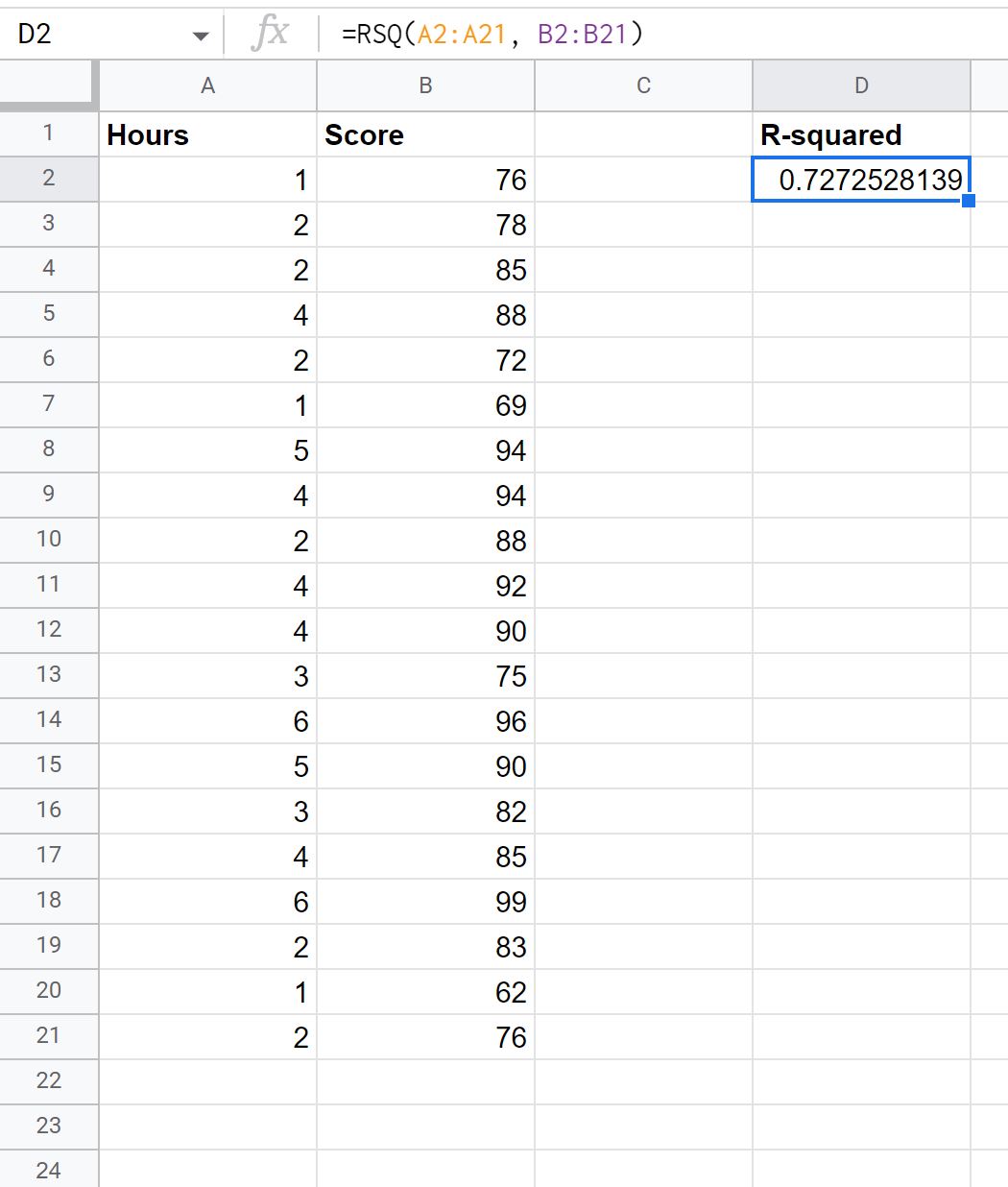
La valeur R au carré s’avère être d’environ 0,7273 .
Cela signifie que 72,73 % de la variation des résultats aux examens peut s’expliquer par le nombre d’heures étudiées.
Connexes : Qu’est-ce qu’une bonne valeur R au carré ?
Ressources additionnelles
Les didacticiels suivants expliquent comment effectuer d’autres tâches courantes dans Google Sheets :
Comment trouver une ligne la mieux adaptée dans Google Sheets
Comment effectuer une régression linéaire dans Google Sheets
Comment créer une prévision dans Google Sheets (avec exemple)
